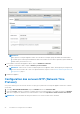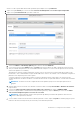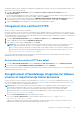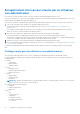Install Guide
Table Of Contents
- Guide d’installation d’OpenManage Integration pour Vmware vCenter version 5.0
- Introduction
- Gestion des licences d'OpenManage Integration for VMware vCenter
- Remarques importantes à titre de référence
- La configuration matérielle requise
- Configuration logicielle requise
- Informations sur les ports
- Liste de contrôle des prérequis
- Installation et configuration de l’OMIVV
- Téléchargement d’OpenManage Integration for VMware vCenter
- Déploiement de l’OVF OMIVV à l’aide du client vSphere (HTML-5)
- Configuration de l’appliance OMIVV
- Configuration des serveurs NTP (Network Time Protocol)
- Configuration de l’appliance OMIVV avec deux adaptateurs réseau
- Génération d’une requête de signature de certificat (CSR)
- Chargement d’un certificat HTTPS
- Enregistrement d’OpenManage Integration for VMware vCenter et importation du fichier de licence
- Enregistrement d’un serveur vCenter par un utilisateur non-administrateur
- Reconfiguration d’OMIVV après la mise à niveau d’une version vCenter enregistrée
- Vérification de l’installation
- Gestion des sauvegardes et restaurations
- Mise à jour de l’appliance OMIVV et de l’emplacement de la logithèque
- Mise à niveau de l’appliance OMIVV à l’aide de RPM
- Mise à niveau de l’appliance OMIVV à l’aide des sauvegardes et restaurations
- Annulation de l’enregistrement de Dell OpenManage Integration for VMware vCenter
- Restauration d’OMIVV après le désenregistrement
- Configuration de l’appliance pour VMware vCenter
- Accès aux documents à partir du site de support Dell EMC
- Documentation connexe
4. Mettez la machine virtuelle sous tension. Connectez-vous en tant qu’administrateur (le nom d’utilisateur par défaut est Admin), puis
appuyez sur Entrée.
5. Dans l’utilitaire Configuration de l’appliance virtuelle OpenManage Integration for VMware vCenter, cliquez sur
Configuration réseau.
La page Connexions réseau affiche deux cartes réseau.
AVERTISSEMENT :
N’utilisez pas le signe « + » pour ajouter une nouvelle interface réseau. Vous devez utiliser les
paramètres de modification de vSphere pour pouvoir ajouter une carte réseau.
6. Sélectionnez la carte réseau que vous voulez configurer, puis cliquez sur .
7. Pour identifier la carte réseau appropriée, utilisez l’identifiant MAC affiché sous l’onglet Ethernet, puis comparez-le à l’identifiant MAC
affiché dans le client vSphere (HTML-5).
24
Installation et configuration de l’OMIVV